java环境(CentOS 7.2,jdk-8,tomcat-7.0.78,nginx-1.12.0)
1.安装JDK
- 首先检查系统是否已经安装了jdk
rpm -qa | grep java
- 有则执行下面命令卸载
rpm -e --nodeps 这里为上面命令查询出来的jdk
去官网下载jdk:http://www.oracle.com/technetwork/java/javase/downloads/jdk8-downloads-2133151.html 下载对应版本的rpm包,本操作系统为64位
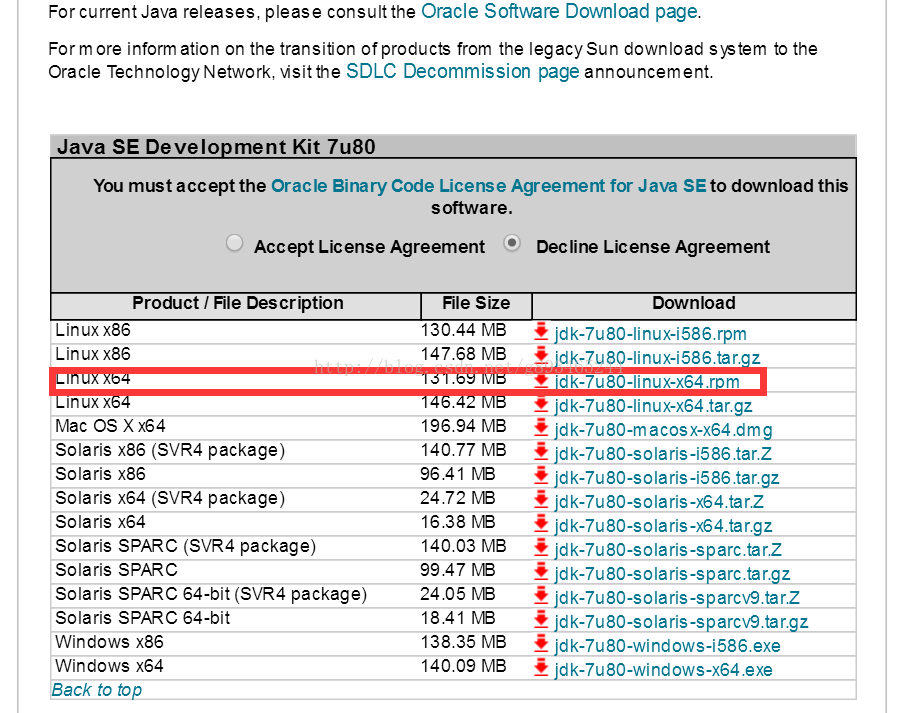
 把下载链接复制下来,在linux中进行下载。
或者直接复制链接地址
把下载链接复制下来,在linux中进行下载。
或者直接复制链接地址
 此处去除了用户验证
此处去除了用户验证
wget --no-check-certificate --no-cookies --header "Cookie: oraclelicense=accept-securebackup-cookie" http://download.oracle.com/otn-pub/java/jdk/8u151-b12/e758a0de34e24606bca991d704f6dcbf/jdk-8u151-linux-x64.rpm
安装: rpm -ivh 这里为下载下来的包的名字加入环境变量vi ~/.bash_profile 文件末尾追加export JAVA_HOME=这里为java安装目录(默认在/usr/java) export JRE_HOME=$JAVA_HOME/jre export CLASSPATH=.:$JAVA_HOME/lib:$JRE_HOME/lib export PATH=$JAVA_HOME/bin:$PATH
 执行下面命令,立即生效
执行下面命令,立即生效
rpm -qa | grep javarpm -e --nodeps 这里为上面命令查询出来的jdk去官网下载jdk:http://www.oracle.com/technetwork/java/javase/downloads/jdk8-downloads-2133151.html 下载对应版本的rpm包,本操作系统为64位
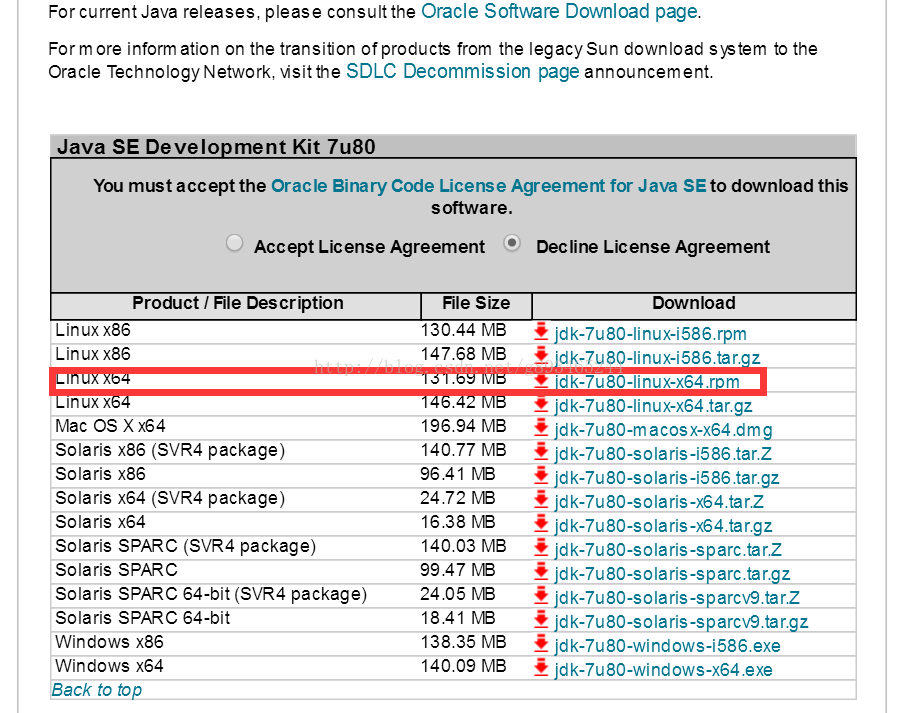
 把下载链接复制下来,在linux中进行下载。
或者直接复制链接地址
把下载链接复制下来,在linux中进行下载。
或者直接复制链接地址
 此处去除了用户验证
此处去除了用户验证
wget --no-check-certificate --no-cookies --header "Cookie: oraclelicense=accept-securebackup-cookie" http://download.oracle.com/otn-pub/java/jdk/8u151-b12/e758a0de34e24606bca991d704f6dcbf/jdk-8u151-linux-x64.rpm
安装: rpm -ivh 这里为下载下来的包的名字加入环境变量vi ~/.bash_profile 文件末尾追加export JAVA_HOME=这里为java安装目录(默认在/usr/java) export JRE_HOME=$JAVA_HOME/jre export CLASSPATH=.:$JAVA_HOME/lib:$JRE_HOME/lib export PATH=$JAVA_HOME/bin:$PATH
 执行下面命令,立即生效
执行下面命令,立即生效source ~/.bash_profilejava version "1.7.0_131"
Java(TM) SE Runtime Environment (build 1.8.0_131-b11)
Java HotSpot(TM) 64-Bit Server VM (build 25.131-b11, mixed mode)
2.安装tomcat
- 切换目录到local,并且创建目录tomcat,切换到tomcat目录下载tomcat
cd /usr/local/
mkdir tomcat
cd tomcat
wget http://mirror.bit.edu.cn/apache/tomcat/tomcat-7/v7.0.82/bin/apache-tomcat-7.0.82.tar.gz
解压安装:
tar -zxvf apache-tomcat-7.0.82.tar.gz
切换到tomcat安装目录,测试启动
cd /安装目录
cd bin
sh startup.sh
访问http://主机ip:8080 (注意:确保8080端口已打开,可在安全组配置中查看)
出现tomcat欢迎页面表示安装成功==============================
3.安装mysql
- 检查 MySQL 是否已安装
yum list installed | grep mysql- 如果有,就先全部卸载,命令如下:
yum -y remove 这里为上面命令查询出来的结果- 下载安装包
wget http://dev.mysql.com/Downloads/MySQL-5.6/MySQL-server-5.6.21-1.rhel5.x86_64.rpm
wget http://dev.mysql.com/Downloads/MySQL-5.6/MySQL-devel-5.6.21-1.rhel5.x86_64.rpm
wget http://dev.mysql.com/Downloads/MySQL-5.6/MySQL-client-5.6.21-1.rhel5.x86_64.rpm- 依次输入下面命令安装
rpm -ivh MySQL-server-5.6.21-1.rhel5.x86_64.rpm
rpm -ivh MySQL-client-5.6.21-1.rhel5.x86_64.rpm
rpm -ivh MySQL-devel-5.6.21-1.rhel5.x86_64.rpm- 修改配置文件路径到etc目录,并且初始化
查询默认密码
- 1
登录mysql
修改密码

修改编码格式
- 1
在[mysqld]下面添加如下信息
- 1
到此mysql安装完成==============================
然后我们进行远程连接的时候会报错:Host is not allowed to connect to this MySQL server
原因是默认情况下MySQL不允许远程登录,所以远程登录失败了,解决方法如下:
- 在装有MySQL的机器上登录MySQL mysql -u root -p密码
- 执行
use mysql; - 执行
update user set host = '%' where user = 'root';这一句执行完可能会报错,不用管它。 -
执行
FLUSH PRIVILEGES;经过上面4步,就可以解决这个问题了。
注: 第四步是刷新MySQL的权限相关表,一定不要忘了,我第一次的时候没有执行第四步,结果一直不成功,最后才找到这个原因。
(1)添加Nginx到YUM源
添加CentOS 7 Nginx yum资源库,打开终端,使用以下命令:
sudo rpm -Uvh http://nginx.org/packages/centos/7/noarch/RPMS/nginx-release-centos-7-0.el7.ngx.noarch.rpm
(2).安装Nginx
在你的CentOS 7 服务器中使用yum命令从Nginx源服务器中获取来安装Nginx:
sudo yum install -y nginxNginx将完成安装在你的CentOS 7 服务器中。
重启 /etc/init.d/nginx restart
/etc/init.d/nginx reload
/etc/init.d/nginx stop
检查是否安装成功,nginx默认80端口,确保80端口打开。浏览器中输入服务器ip出现如下页面,表示安装成功;
附件:
1.工程部署脚本
#!/bin/bash
#创建工程脚本
#前置条件:
# apache-tomcat-7.0.82.tar.gz 文件放在目录:/usr/local/tomcat
#############################
APP=""
read -p "please input the app name:[gongzy]" APP
echo "创建应用程序$APP..."
cd /usr/local/tomcat
sudo tar xf apache-tomcat-7.0.82.tar.gz
sudo mv apache-tomcat-7.0.82 tomcat_$APP
echo "tomcat_$APP 搭建完成..."
echo "添加tomcat_$APP 服务..."
cd /etc/init.d/
echo "#!/bin/bash" >> tomcat_$APP
echo "# description: Tomcat Start Stop Restart" >> tomcat_$APP
echo "# processname: tomcat" >> tomcat_$APP
echo "# chkconfig: 234 20 80" >> tomcat_$APP
echo "JAVA_HOME=/usr/java/jdk1.8.0_151" >> tomcat_$APP
echo "export JAVA_HOME" >> tomcat_$APP
echo "PATH=\$JAVA_HOME/bin:\$PATH" >> tomcat_$APP
echo "export PATH" >> tomcat_$APP
echo "CATALINA_HOME=/usr/local/tomcat/tomcat_$APP" >> tomcat_$APP
echo "case \$1 in " >> tomcat_$APP
echo "start)" >> tomcat_$APP
echo "sh \$CATALINA_HOME/bin/startup.sh" >> tomcat_$APP
echo ";; " >> tomcat_$APP
echo "stop)" >> tomcat_$APP
echo "sh \$CATALINA_HOME/bin/shutdown.sh" >> tomcat_$APP
echo ";;" >> tomcat_$APP
echo "restart)" >> tomcat_$APP
echo "sh \$CATALINA_HOME/bin/shutdown.sh" >> tomcat_$APP
echo "sh \$CATALINA_HOME/bin/startup.sh" >> tomcat_$APP
echo ";;" >> tomcat_$APP
echo "esac" >> tomcat_$APP
echo "exit 0" >> tomcat_$APP
chmod a+x tomcat_$APP
sudo chkconfig --add tomcat_$APP
echo "添加tomcat_$APP 服务成功!."
echo "修改tomcat_$APP catalina.sh ."
sed -i -e 's|PRGDIR=`dirname "\$PRG"`|PRGDIR=`dirname "\$PRG"` \n if [ -z "\$CATALINA_PID" ]; then \n CATALINA_PID=\$PRGDIR/CATALINA_PID \n fi|' /usr/local/tomcat/tomcat_$APP/bin/catalina.sh
echo "修改tomcat_$APP shutdown.sh ."
sed -i -e 's|exec "$PRGDIR"/"$EXECUTABLE" stop "$@"|exec "$PRGDIR"/"$EXECUTABLE" stop -force "$@"|' /usr/local/tomcat/tomcat_$APP/bin/shutdown.sh
echo "环境搭建成功!"
exit 0
#############################
#后置条件:
#1. tomcat端口及配置文件, /usr/local/tomcat_XXX/conf/server.xml
# 在Connector中增加maxThreads="1024" acceptCount="512" URIEncoding="UTF-8”,
# 如果有AJP 1.3 Connector 请注释掉
#2. nginx 配置
2.程序发布脚本(此处直接上传war包部署的。也可以 搭建svn 用maven打包部署。)
#!/bin/bash
#工程部署脚本
#前置条件:请先将war包上传到/home/www/war/目录下
APP=""
read -p "please input the app name:[gongzy]" APP
echo "正在关闭tomcat_$APP..."
service tomcat_$APP stop
echo "正在部署$APP..."
cd /usr/local/tomcat/tomcat_$APP/webapps/ROOT/
rm -rf *
cp /home/www/war/$APP.war /usr/local/tomcat/tomcat_$APP/webapps/ROOT/
jar -xvf $APP.war
rm -f $APP.war
echo "正在重启tomcat_$APP..."
service tomcat_$APP start
echo "部署成功!"























 被折叠的 条评论
为什么被折叠?
被折叠的 条评论
为什么被折叠?








